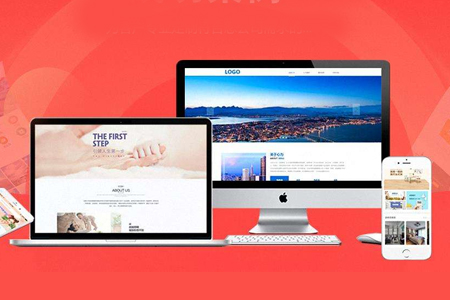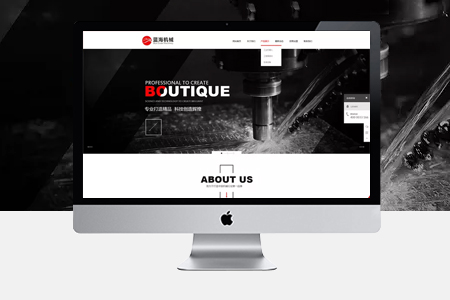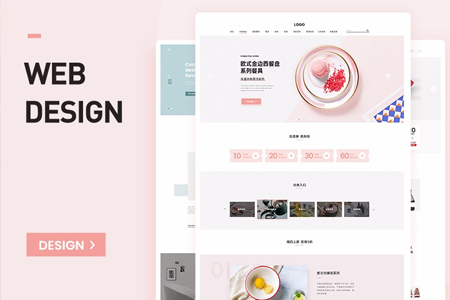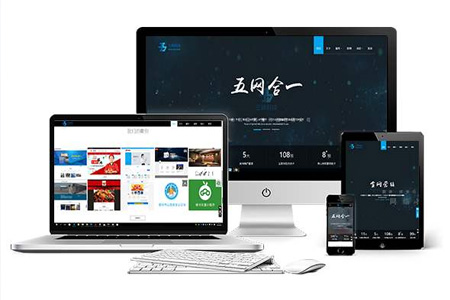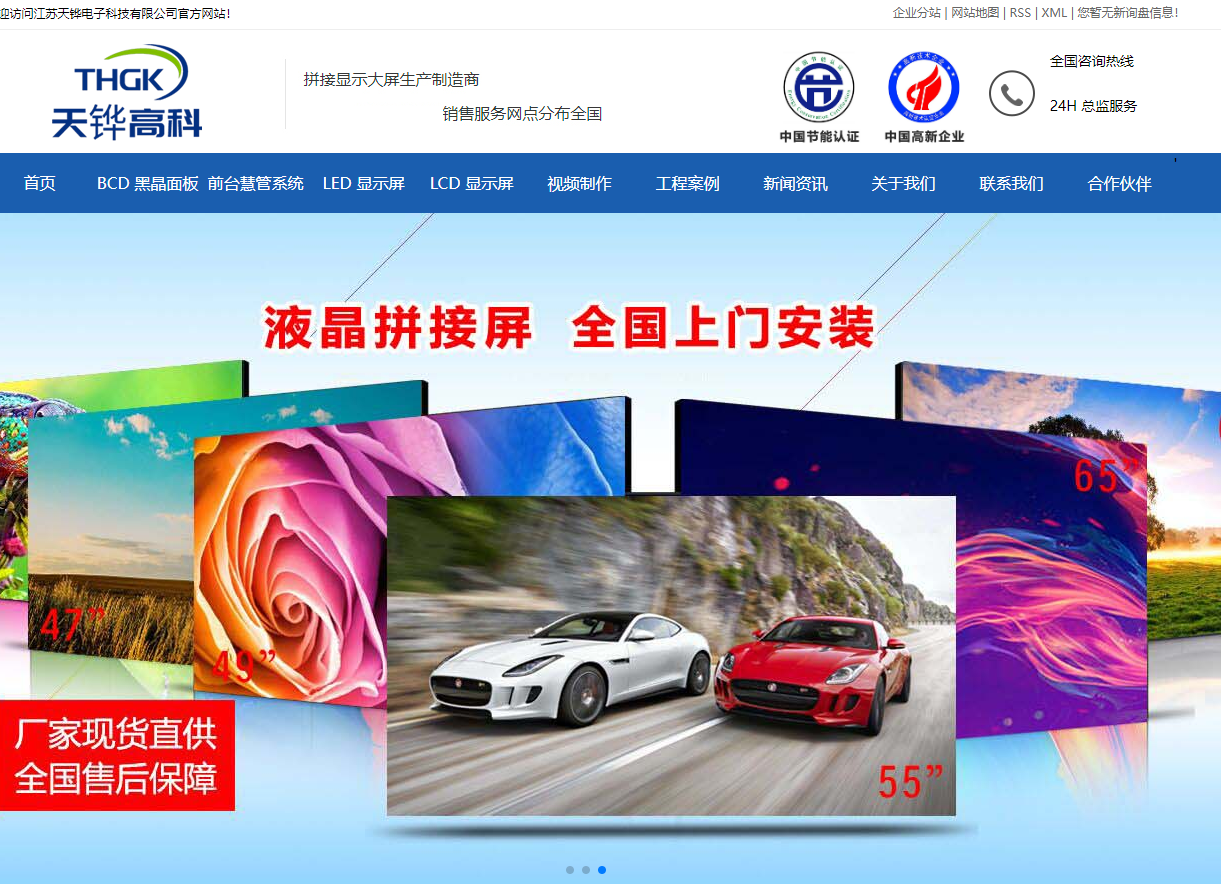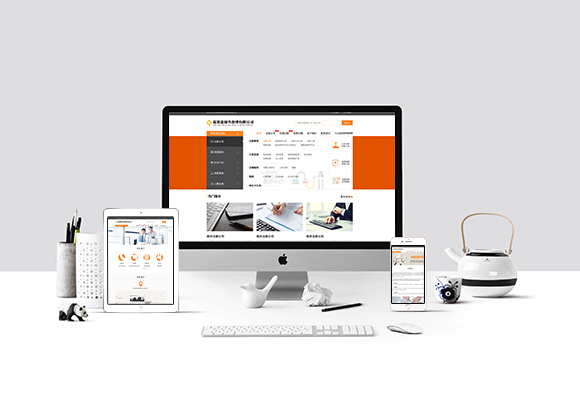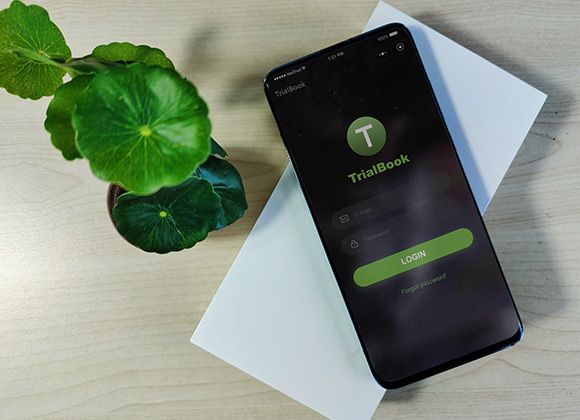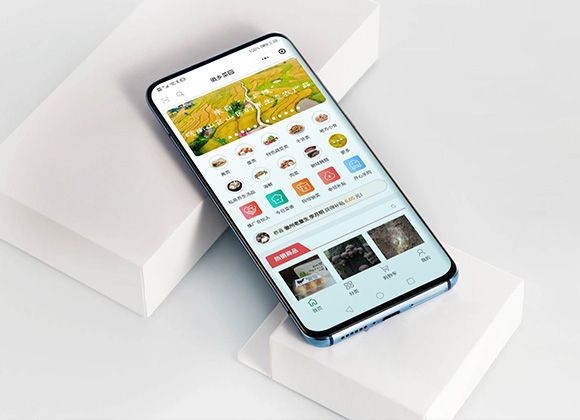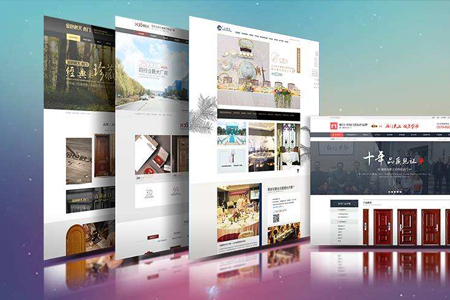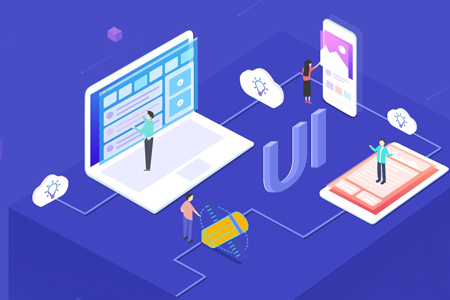Android Studio作为谷歌官方推出的Android应用开发集成环境(IDE),自2013年发布以来已成为全球开发者构建移动应用的核心工具。它整合了代码编辑、调试、性能分析等功能,支持 Kotlin、Java、C++ 等多语言开发,凭借强大的插件生态和持续的版本迭代,逐步替代了传统的Eclipse ADT,成为Android开发领域的行业标准。无论是个人开发者还是企业级团队,选择Android Studio都意味着获得更高效的开发流程、更优质的代码质量保障,以及与Android系统更新的无缝同步能力。对于追求高品质应用体验的开发需求而言,Android Studio提供的Material Design组件库、实时布局预览、APK Analyzer等工具,能够从视觉设计到性能优化全链路提升开发效率,这也是南京小宇宙在为客户提供APP开发服务时始终坚持的技术选型标准。

南京小宇宙专注于高品质视觉体验及互联网设计开发,从事网站设计/开发、功能性平台开发、APP开发、小程序开发、UI界面设计、品牌形象及VI设计。我们坚信“设计提升品质”的理念,秉承国际化创作视野,累计为数百个用户提供服务,积累了丰富的专业经验与核心技术。始终从市场的角度和客户的需求出发,融合视觉美学及品牌策略,提升企业与产品的内在品质,为品牌创造差异化的形象定位,以拓展市场竞争空间与竞争优势。咨询电话13584039967。在实际开发过程中,Android Studio的多模块项目管理功能尤其适合复杂应用的团队协作,通过Gradle构建系统,开发者可以灵活配置模块依赖、编译变体和签名信息,有效避免代码冲突并提高版本发布效率。同时,其内置的Firebase集成工具、Crashlytics错误跟踪系统,能够帮助开发团队快速定位线上问题,结合南京小宇宙在UI界面设计上的专业优势,最终交付的产品不仅具备流畅的交互体验,更能通过数据驱动的优化持续提升用户满意度。
Android Studio常见问题FAQ大全
Android Studio首次安装后启动缓慢,甚至出现卡顿如何解决?
答:Android Studio启动缓慢通常与内存配置、Gradle构建缓存或后台进程有关。首先,建议检查安装目录下的bin/studio64.exe.vmoptions文件(Windows系统),根据电脑配置调整内存参数,例如将-Xms(初始堆内存)设置为2G,-Xmx(最大堆内存)设置为4G,避免内存不足导致的卡顿。其次,可通过File > Settings > Build, Execution, Deployment > Gradle启用Gradle离线模式,并勾选“Use Gradle from: Specified location”以使用本地Gradle分发,减少网络请求时间。此外,关闭不必要的插件(File > Settings > Plugins)和后台服务(如Android Emulator),定期清理C:Users用户名.gradlecaches目录下的缓存文件,也能显著提升启动速度。若问题持续,建议更新至最新稳定版Android Studio,官方通常会在新版本中优化启动流程和内存占用。
使用Android Studio开发时,模拟器频繁崩溃或无法启动怎么办?
答:模拟器崩溃或启动失败多由硬件加速配置、系统资源不足或模拟器镜像损坏导致。首先,确保已启用电脑的VT-x/AMD-V硬件加速技术(可在BIOS设置中开启),并通过SDK Manager安装最新的模拟器系统镜像(推荐使用x86_64架构的API 30及以上版本)。其次,调整模拟器配置参数:打开AVD Manager,编辑目标模拟器,将“RAM”设置为2048MB以上,“VM Heap”设置为512MB,并勾选“Use Host GPU”以启用硬件渲染。若电脑内存小于8G,建议关闭其他占用资源的程序,避免内存分配不足;若使用笔记本电脑,需确保电源模式为“高性能”,防止节能模式限制CPU性能。对于持续崩溃的情况,可尝试删除现有模拟器并重新创建,或通过SDK Manager修复Android Emulator组件,必要时检查杀毒软件是否阻止了模拟器进程(如BlueStacks等第三方模拟器可能与Android Emulator存在冲突)。
Android Studio中代码自动补全功能失效,如何恢复正常?
答:代码自动补全失效可能与缓存损坏、插件冲突或语言配置有关。首先,尝试通过File > Invalidate Caches...选择“Invalidate and Restart”清除IDE缓存,重启后Android Studio会重新索引项目文件,通常能恢复补全功能。其次,检查File > Settings > Editor > General > Code Completion设置,确保“Case sensitive completion”选择为“None”(不区分大小写匹配),并勾选“Show suggestions as you type”。若使用Kotlin开发,需确认Kotlin Plugin已启用且版本与IDE兼容(通过File > Settings > Plugins搜索“Kotlin”检查更新)。此外,检查项目的build.gradle文件,确保依赖库已正确同步(点击工具栏中的“Sync Project with Gradle Files”按钮),若存在依赖冲突或编译错误,需先解决错误再使用补全功能。
Android Studio打包APK时提示“签名配置错误”或“密钥文件不存在”,如何处理?
答:签名错误通常源于签名配置未正确设置或密钥文件路径无效。首先,检查app/build.gradle文件中的签名配置块,确保storeFile路径正确指向.jks或.keystore密钥文件,例如storeFile file("C:/keystores/myapp.jks"),避免使用中文路径或相对路径(推荐使用绝对路径)。其次,确认storePassword、keyPassword和keyAlias与密钥文件创建时的信息一致,若遗忘密钥信息,可通过keytool -list -v -keystore 密钥文件路径命令查看(需安装JDK并配置环境变量)。若项目使用Android Studio的“Generate Signed Bundle/APK”向导打包,需在向导中手动选择正确的密钥文件,并勾选“Remember password”避免重复输入错误。对于团队协作场景,建议将签名配置信息存储在local.properties文件中(添加至.gitignore避免泄露),并在build.gradle中通过def keystoreProperties = new Properties(); keystoreProperties.load(new FileInputStream(rootProject.file("local.properties")))读取,确保配置安全且统一。若密钥文件确实丢失,无法直接恢复,需使用新密钥重新签名并在Google Play Console中进行应用签名密钥更新(仅适用于已上架应用)。
随着移动互联网技术的快速发展,Android Studio也在不断进化,例如Android Studio Electric Eel版本新增的Compose Multiplatform支持、App Bundle签名工具,以及对Android 14(API 34)的全面适配,都为开发者带来了更多可能性。南京小宇宙在APP开发服务中,始终紧跟技术前沿,将Android Studio的最新功能与客户需求深度结合,无论是社交类应用的实时通信模块开发,还是电商类应用的支付流程优化,都能通过系统化的技术方案确保项目高效落地。如果您的企业正计划开发一款Android应用,或需要对现有应用进行性能优化与视觉升级,欢迎联系南京小宇宙,我们将依托在网站设计、功能性平台开发及品牌形象设计等领域的综合实力,为您打造兼具商业价值与用户口碑的产品,咨询电话13584039967,期待与您共同探索数字化时代的增长机遇。




 网站建设
网站建设 品牌设计
品牌设计 APP开发
APP开发 小程序开发
小程序开发 商城开发
商城开发 网站优化
网站优化 UI设计
UI设计 增值服务
增值服务